如何使用Staging Tool發現Windows 11的秘密功能
4分鐘讀
更新了
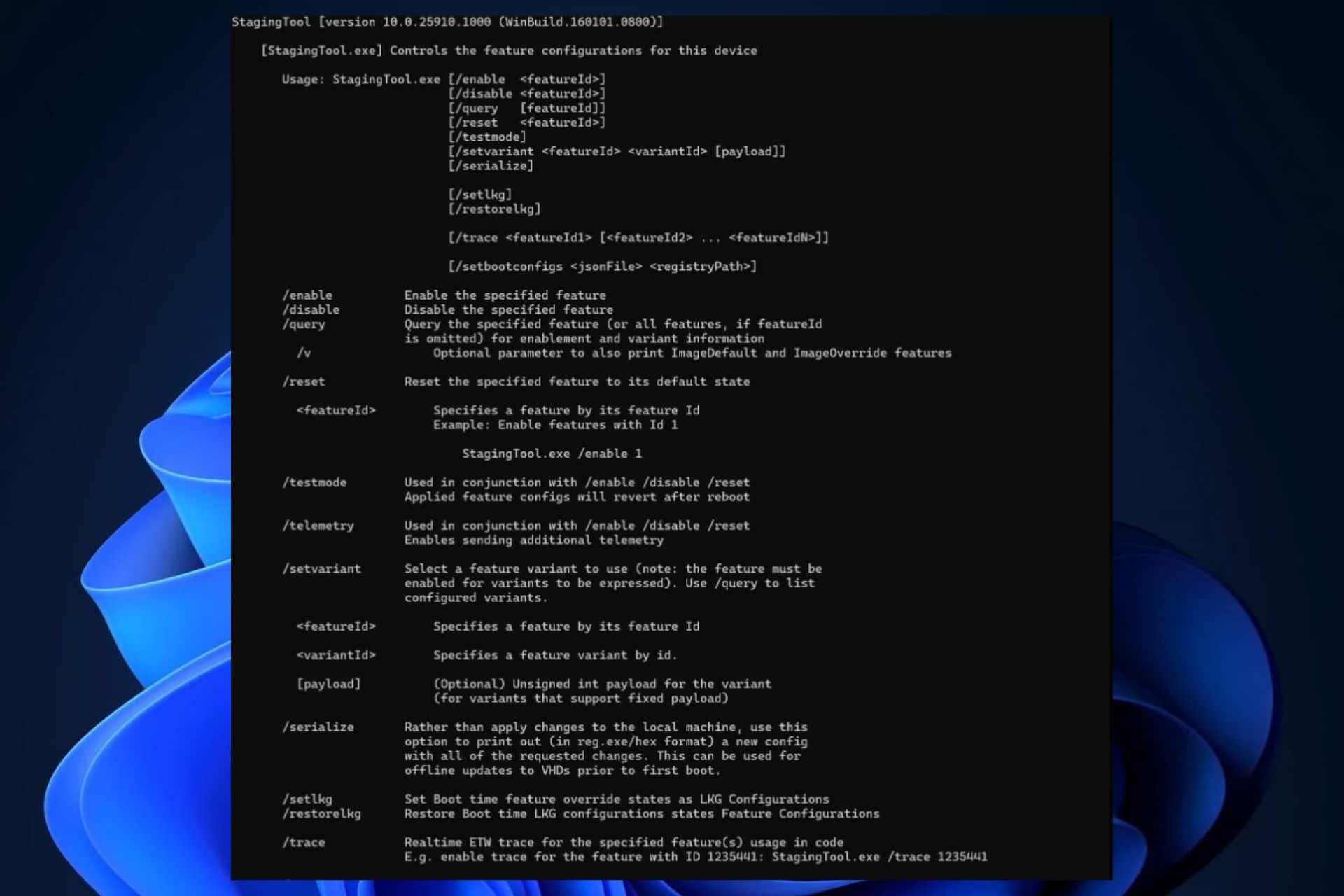
如何使用Staging Tool發現Windows 11的秘密功能? 嗯,這個問題的答案並不復雜。 Staging Tool 顯然是微軟工程師用來解鎖 Windows 11 功能的軟件設備。它使用命令行來測試功能,並被 這位 Windows 愛好者,明顯洩漏。
當然,它所發表的帖子現在已被刪除,但實際上您可以 從這裡下載暫存工具 並親自嘗試一下。
那麼登台工具是如何工作的呢?
要正確使用它,您需要了解一些使用命令行工具的知識,否則,您最終可能會破壞您的系統。 然而,發現該工具的 Windows 愛好者還推動它透露了可以解鎖的命令。
以下是您可以在登台工具中使用的命令行:
- /使能夠 – 啟用指定功能/禁用 – 禁用指定功能
- /詢問 – 查詢指定功能的啟用和變異信息。
- /v – 還打印 ImageDefault 和 ImageOverride 功能的可選參數
- /重啟 – 將指定功能重置為其默認狀態
- /測試模式 – 與 /enable /disable /reset 結合使用
- /遙測 – 與 /enable /disable /reset 結合使用
- /setvariant – 選擇要使用的功能變體; 結合使用
- /連載 – 使用此選項打印出包含所有請求的更改的新配置。 這可用於在首次啟動之前對 VHD 進行離線更新。
- /設置lkg – 將啟動時間功能覆蓋狀態設置為 LKG 配置
- /恢復 – 恢復啟動時間 LKG 配置狀態功能配置
- /痕跡 – 代碼中指定功能使用情況的實時 ETW 跟踪。
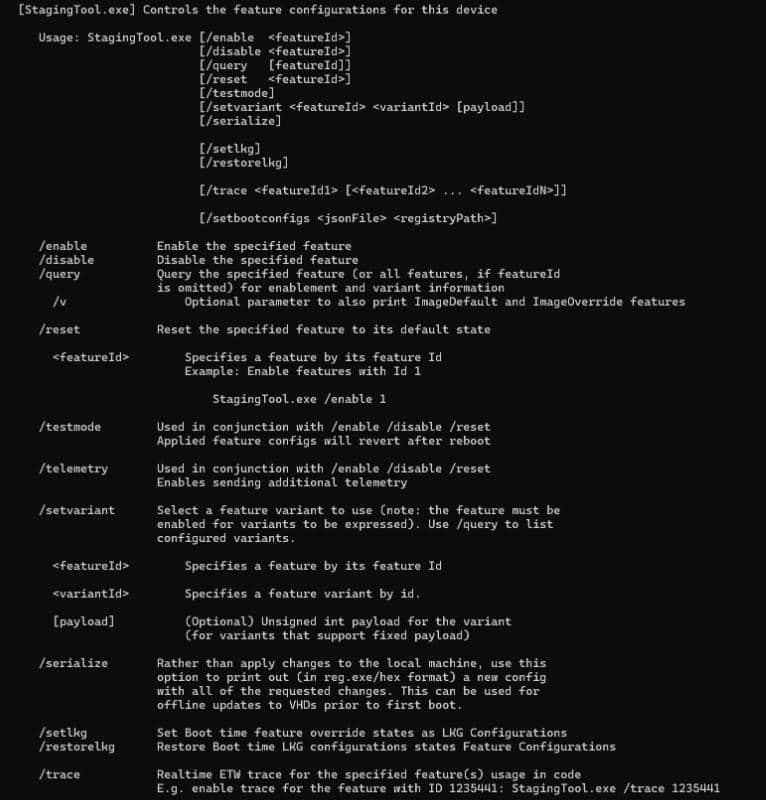
要使用它們,您只需在終端行中的 StagingTool.exe 之後添加關鍵字,如下所示:
暫存工具。 exe [/啟用] 或暫存工具。 exe [/禁用] 或暫存工具。 exe [/查詢], 等等。
如何使用Staging Tool查看可用的功能?
您可以使用暫存工具來發現您的設備上啟用或未啟用哪些功能。 但在繼續之前,您應該知道,如果您之前沒有任何關於如何繼續執行此類命令的經驗,則該工具可能會嚴重損壞您的機器。 但是,如果您確實希望繼續,則可以通過鍵入以下命令來啟用哪些功能:
- StagingTool.exe /查詢
此命令將提供已編號的功能列表及其 Microsoft 鏈接。 您將能夠看到每個功能的用途。
要啟用和禁用某項功能,您需要輸入以下命令:
- StagingTool.exe /啟用
- StagingTool.exe /禁用
例如,如果某個功能具有以下 ID:ID 33001877,則啟用或禁用該功能的命令為:
- StagingTool.exe /啟用 33001877
- StagingTool.exe /禁用 33001877
哪裡可以找到隱藏的功能?
好吧,這可能很難理解,因為隱藏的東西始終隱藏著,但您可以從關注對隱藏功能著迷的 Windows 愛好者開始。
有不少:
每當有新版本時,請檢查它們,因為他們通常會發布他們發現的隱藏功能的 ID。 例如,PhantomOcean 最近發布了一個隱藏功能的 ID,該功能可以讓您 顯示 Windows 11 中打開的小部件板。 這項新功能是微軟在 Windows Insider 計劃中發布的,但並不是每個人都可以使用它,因此您必須使用 vivetool 命令啟用它。
如果這對您來說很複雜,並且您不是開發人員,那麼最好不要嘗試它,因為您可能會損壞您的 Windows 11。另一方面,對於熟悉它的人來說,您現在可能會發現Windows 11 的隱藏寶藏。 的特點。
如果您是隱藏功能的探索者,請在評論中展示自己,並幫助其他人找到 Windows 11 的隱藏功能。








使用者論壇
2消息